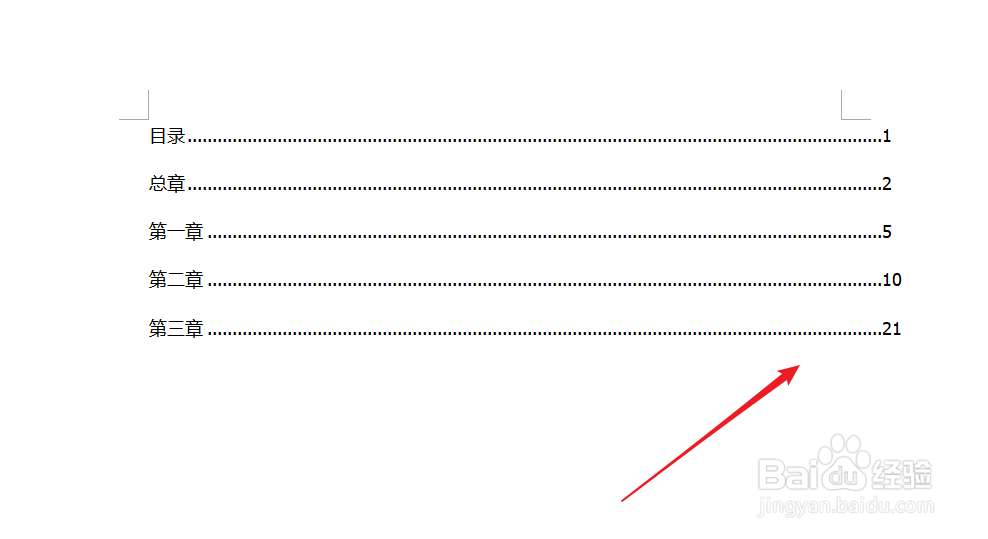1、打开我们需要的文档,如下图所示,能找到目录的位置,我们需要让页码迅速对齐。
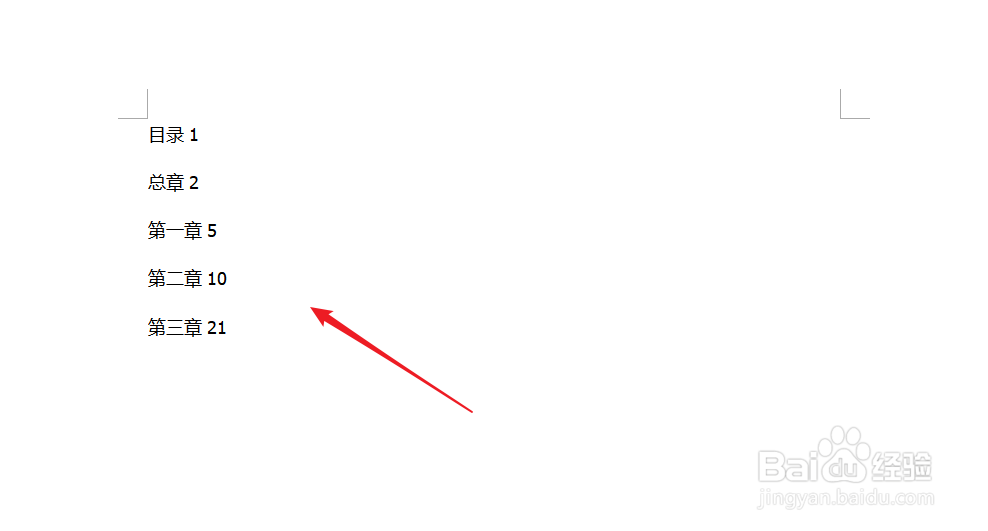
2、首先我们需要拖动鼠标,选定这些目录内容。也可以使用快捷键CTRL加a键进行选定。
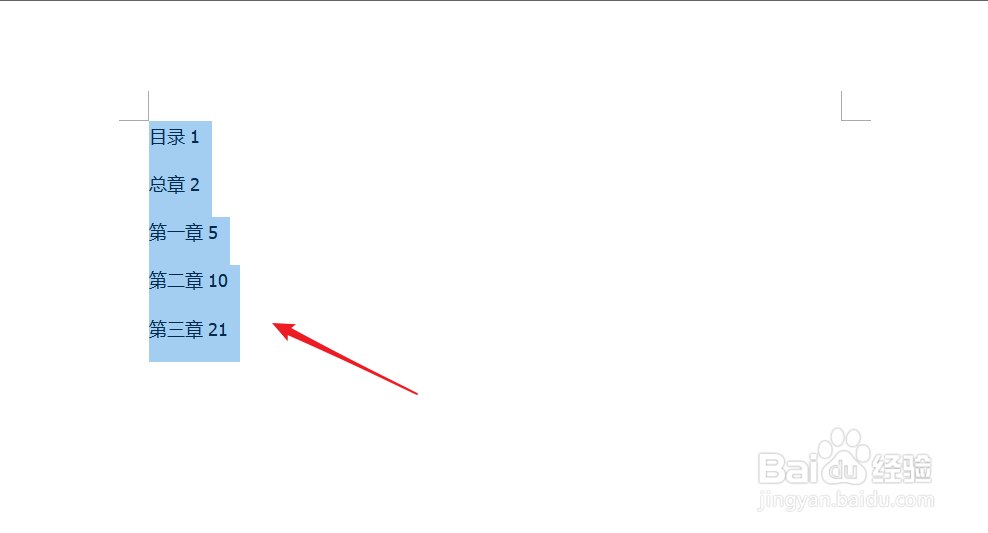
3、选定目录内容后,我们点击工具栏中的开始,然后点击段落右下角的符号,打开段落对话框。
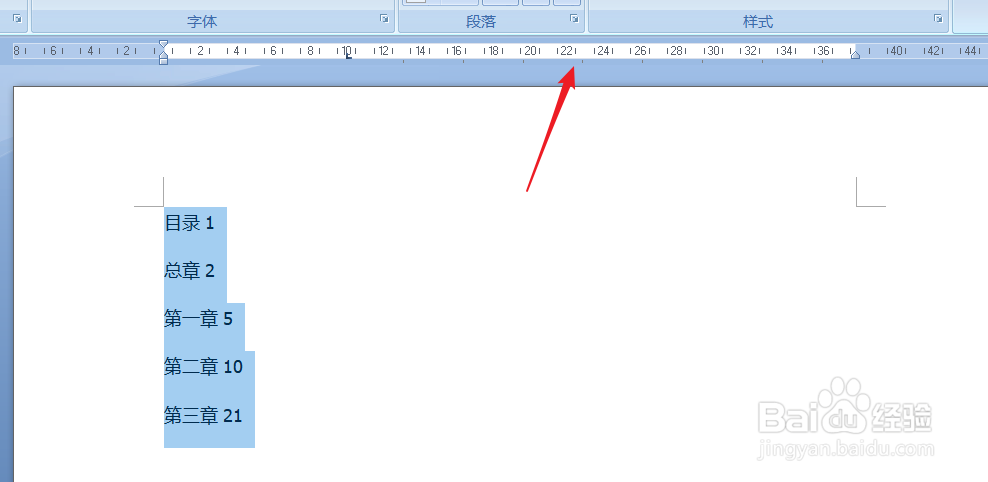
4、在段落对话框中点击左下角的制表位,在制表被对话框中确定制表位的位置,一般40就可以了。然后前导符设置成2,后点击确定。
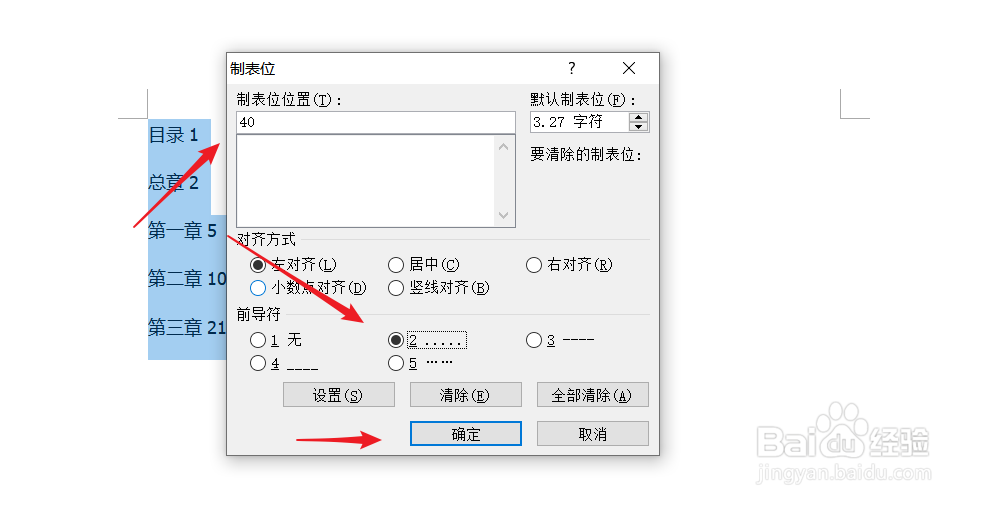
5、返回文档后,把鼠标的光标放置在页码的前面,然后按下Tab键。此时页码后移。
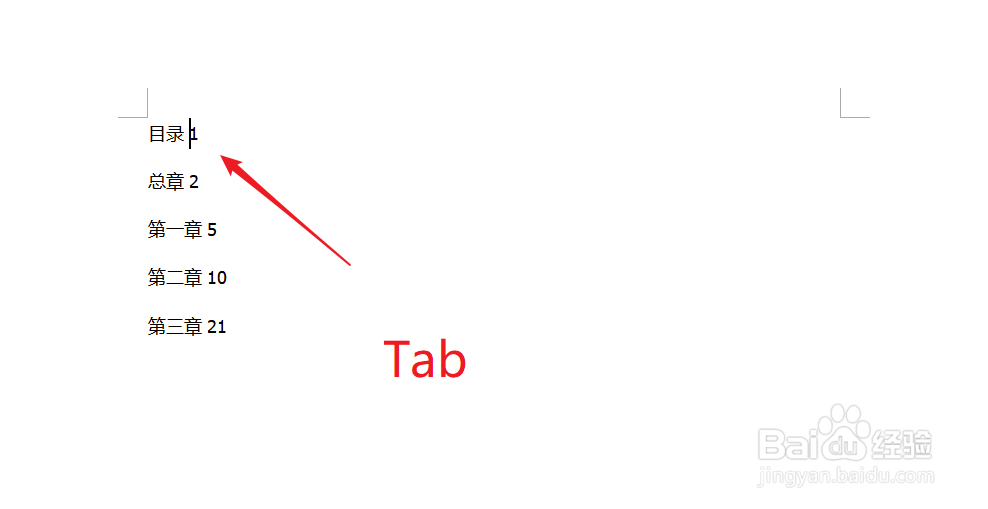
6、我们使用相同的方法,将其他行的页码迅速后移对齐,下面就是我们的效果展示图。试一下吧。